
Kanthi mlebu printah menyang "baris printah" ing sistem operasi kulawarga Windows, sampeyan bisa ngrampungake macem-macem tugas, kalebu sing ora bisa ditanggulangi liwat antarmuka grafis utawa luwih angel. Ayo kepiye carane ing Windows 7 sampeyan bisa mbukak alat iki kanthi macem-macem cara.
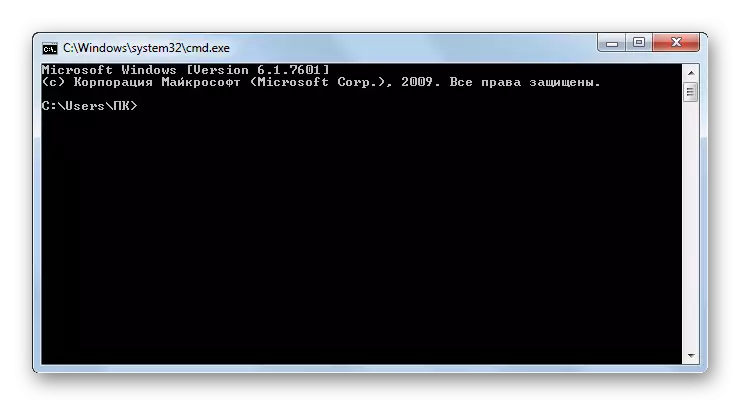
Kekurangan utama cara iki yaiku ora kabeh pangguna digunakake kanggo nggawe macem-macem kombinasi saka tombol panas lan miwiti printah, uga kasunyatan manawa kanthi cara sing padha ora bisa diaktifake saka wong administrator.
Cara 2: Mulai menu
Kaloro masalah kasebut ditanggulangi kanthi mbukak "Mulai Menu" Start ". Nggunakake cara iki, ora perlu kanggo njaga macem-macem kombinasi lan printah ing sirah sampeyan, lan sampeyan uga bisa miwiti program program saka wong administrator.
- Klik "Mulai". Ing menu, bukak jeneng "Kabeh Program".
- Ing dhaptar aplikasi, klik folder "Standard".
- Dhaptar aplikasi mbukak. Nduwe jeneng "baris printah". Yen sampeyan pengin mbukak ing mode biasa, banjur, kaya, klik jeneng iki kanthi mencet tombol mouse kiwa (LKM).
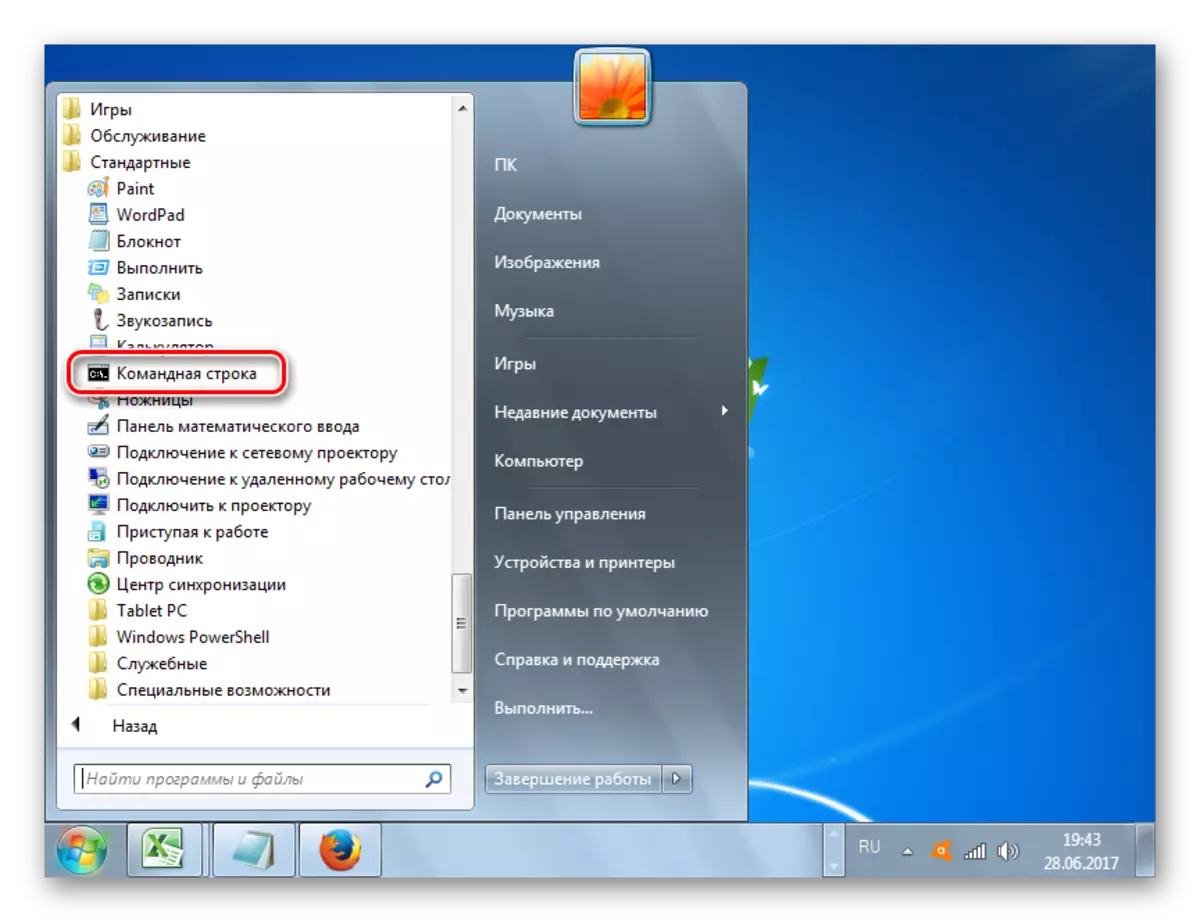
Yen sampeyan pengin ngaktifake alat iki saka wong administrator, banjur klik jeneng tombol mouse tengen (PCM). Ing dhaptar, pilih pilihan kanggo "mbukak ing jeneng administrator".
- Aplikasi kasebut bakal diluncurake saka wong administrator.
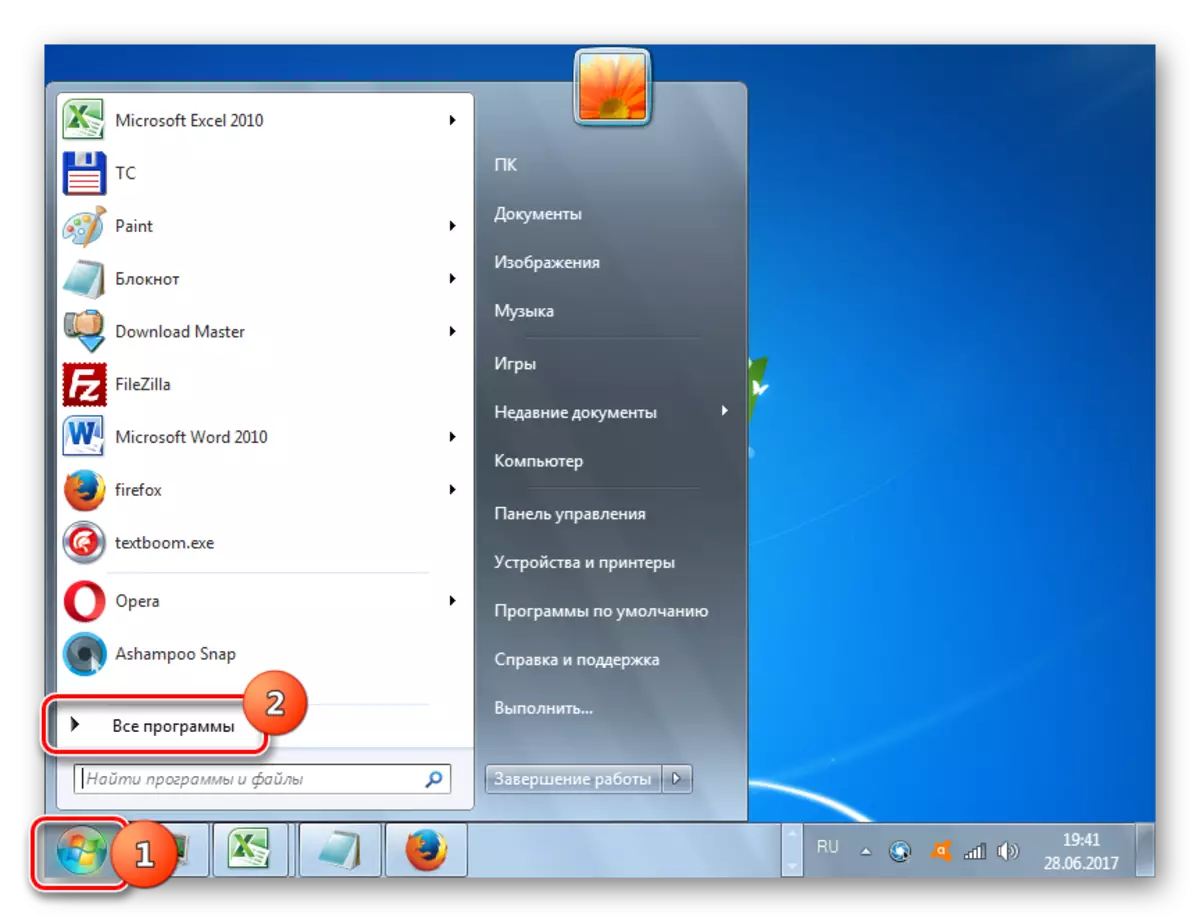
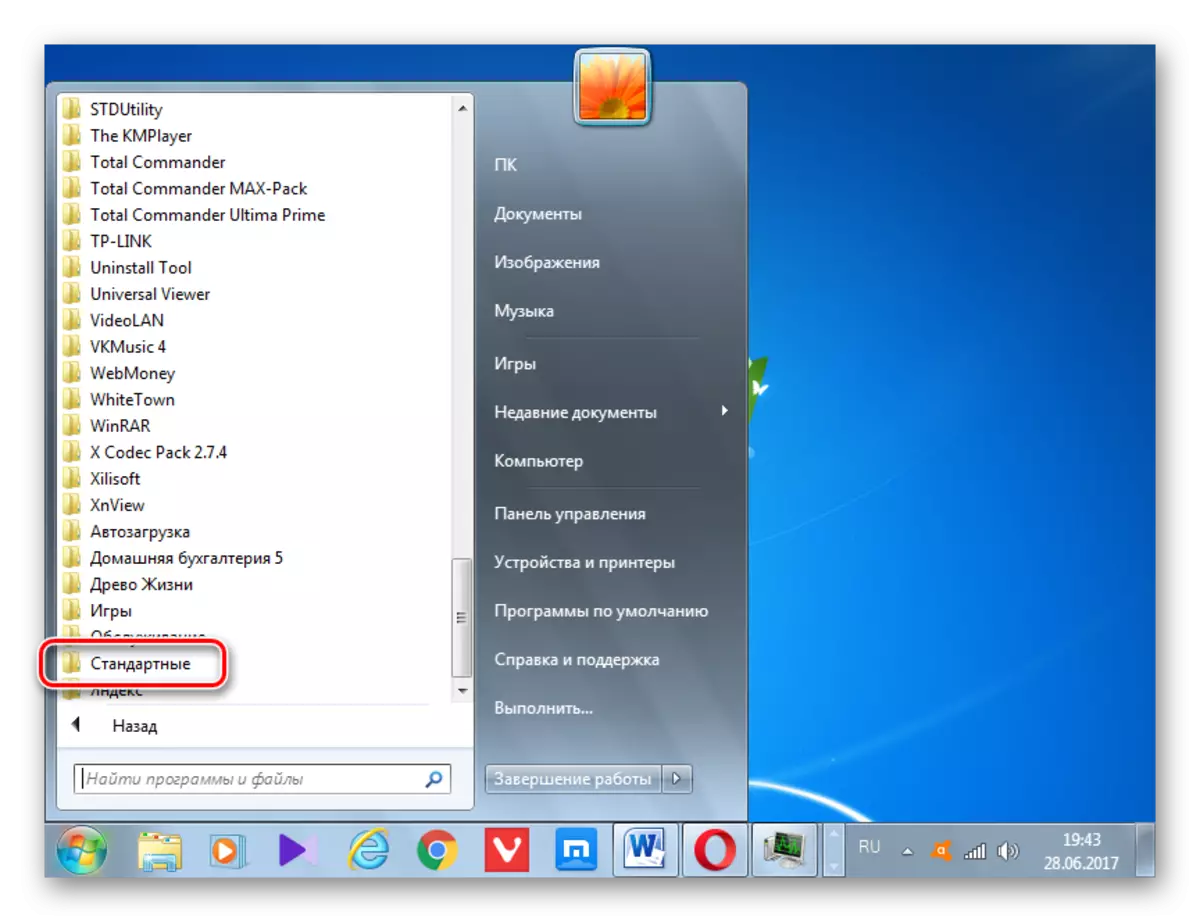
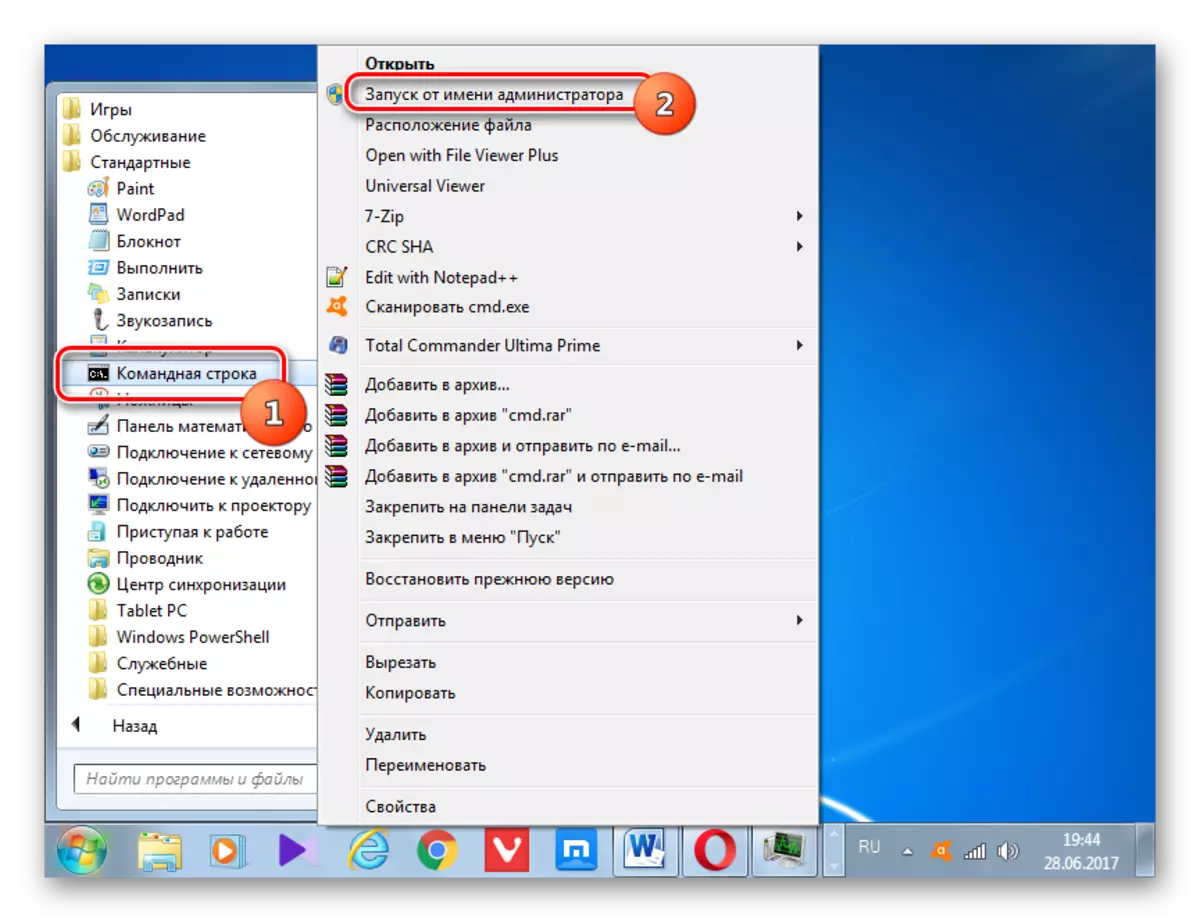

Cara 3: Gunakake telusuran
Aplikasi sing dibutuhake, kalebu kanggo atas jenenge administrator, uga bisa diaktifake kanthi nggunakake telusuran.
- Klik "Mulai". Ing "Program Temokake lan File", ketik kanthi discretion sampeyan:
cmd.

Utawa milih:
Baris printah

Nalika ngetik ungkapan kasebut ing asil diterbitake ing blok "program", miturut jeneng "cmd.exe" utawa "baris printah". Kajaba iku, pitakon telusuran malah ora dilebokake. Wis sawise mlebu sebagian (umpamane, "printah"), obyek sing dikarepake bakal katon ing diterbitake. Klik ing jeneng kanggo miwiti alat sing dikarepake.
Yen sampeyan pengin nggawe aktifitas kanggo pihak administrator, banjur klik asil diterbitake PCM. Ing menu sing mbukak, pilih pilihan kanggo "mbukak ing administrator".
- Aplikasi bakal diluncurake ing mode sing dipilih.
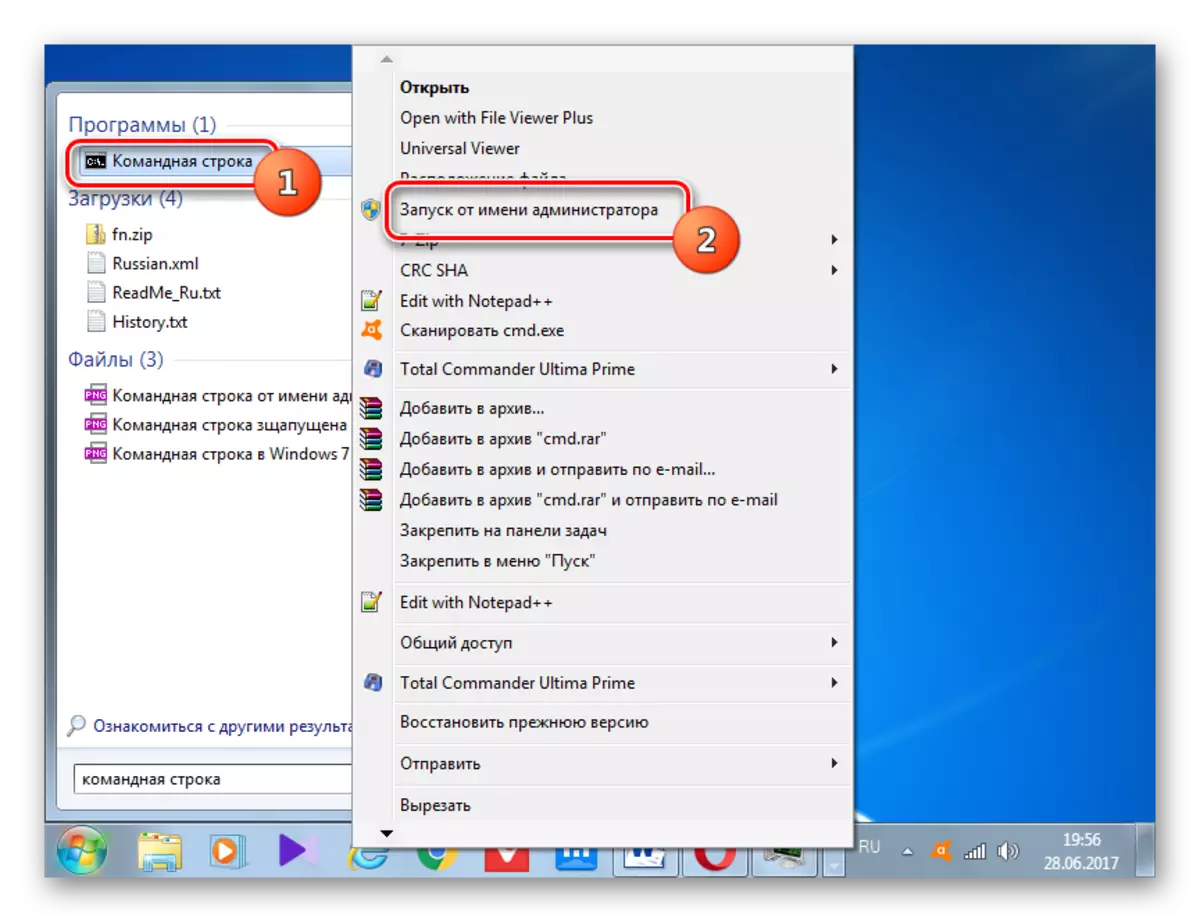
Cara 4: File Eksklusif Langsung Langsung
Kaya sing sampeyan eling, kita ngobrol babagan wiwitan antarmuka baris printah nggunakake file eksekutif CMD.exe. Saka iki, kita bisa nyimpulake manawa program kasebut ana kemampuan kanggo mbukak kanthi ngaktifake file iki kanthi ngowahi menyang direktori nggunakake kondisi Windows.
- Jalan relatif kanggo folder ing endi file CMD.exe kaya ing ngisor iki:
% Windir% \ system32
Diwenehi ing mayoritas saliyane kasus Windows, wis dipasang ing disk C, banjur meh mesthi jalur mutlak kanggo katalog iki duwe jinis iki:
C: \ windows \ system32
Bukak Windows Explorer lan ketik rong dalan kasebut menyang bar alamat kasebut. Sawise iku, pilih alamat banjur klik Ketik utawa pencet lambang minangka panah ing sisih tengen alamat sing ngetik kolom.
- Direktori lokasi file mbukak. Kita nggolek obyek sing diarani "cmd.exe". Kanggo nggawe telusuran luwih trep amarga ana akeh file, sampeyan bisa ngeklik jeneng "jeneng" ing sisih ndhuwur jendela. Sawise iku, unsur kasebut dijejeri miturut urutan alfabet. Kanggo miwiti prosedur wiwitan, klik kaping pindho kanthi tombol kiwa kiwa ing file sing ditemokake Cmd.exe.

Yen aplikasi kudu diaktifake saka wong administrator, banjur kaya, klik File PCM banjur pilih "Run On Name Administrator."
- Alat sing kasengsem wis mlaku.

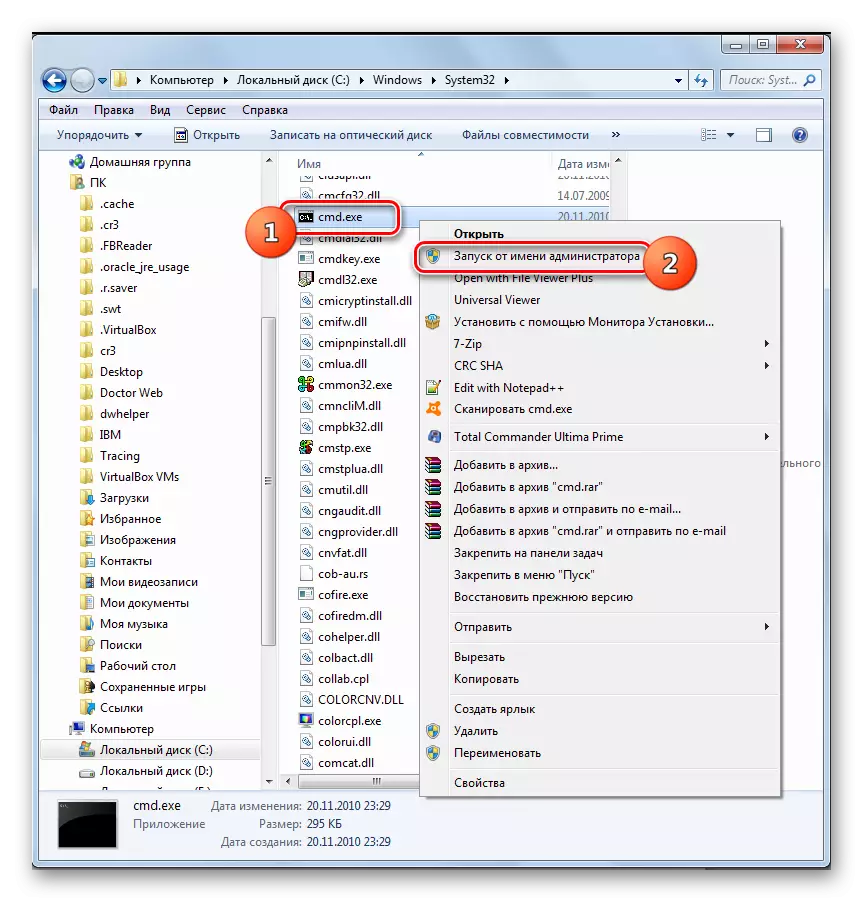
Ing wektu sing padha, ora perlu nggunakake senar alamat kanggo nggunakake bar alamat kanggo mbukak konduktor menyang direktori penempatan kasebut. Pindhah uga bisa ditindakake kanthi nggunakake menu navigasi sing ana ing Windows 7 ing sisih kiwa jendela, nanging mesthi wae kanggo njupuk alamat sing didaftar ing ndhuwur.

Cara 5: Alamat Row Explorer
- Sampeyan bisa nindakake luwih gampang kanthi didorong menyang bar alamat sing nglakokake dalan lengkap menyang file CMD.exe:
% Windir% \ system32 \ cmd.exe
Utawa
C: \ windows \ system32 \ cmd.exe
Sawise mlebu ekspresi sing mlebu, klik Ketik utawa klik panah ing sisih tengen garis alamat.
- Program bakal diluncurake.


Mangkono, aja nganti golek cmd.exe ing konduktor. Nanging kerugian utama yaiku cara iki ora nyedhiyani aktivasi kanggo pihak administrator.
Cara 6: Miwiti kanggo folder tartamtu
Ana pilihan sing cukup menarik kanggo ngaktifake "baris printah" kanggo folder tartamtu, nanging sayangé, umume pangguna ora ngerti babagan dheweke.
- Menyang folder ing panjelajah sing pengin sampeyan aplikasi "baris printah". Klik-tengen ing, bebarengan nyekel tombol Shift. Kahanan pungkasan penting banget, amarga yen sampeyan ora menet shift, barang sing dibutuhake ora bakal katon ing dhaptar kontekstual. Sawise mbukak dhaptar, mungkasi pilihan "Bukak jendhela Prentah".
- "Line Command" diwiwiti, lan relatif kanggo direktori sing dipilih.
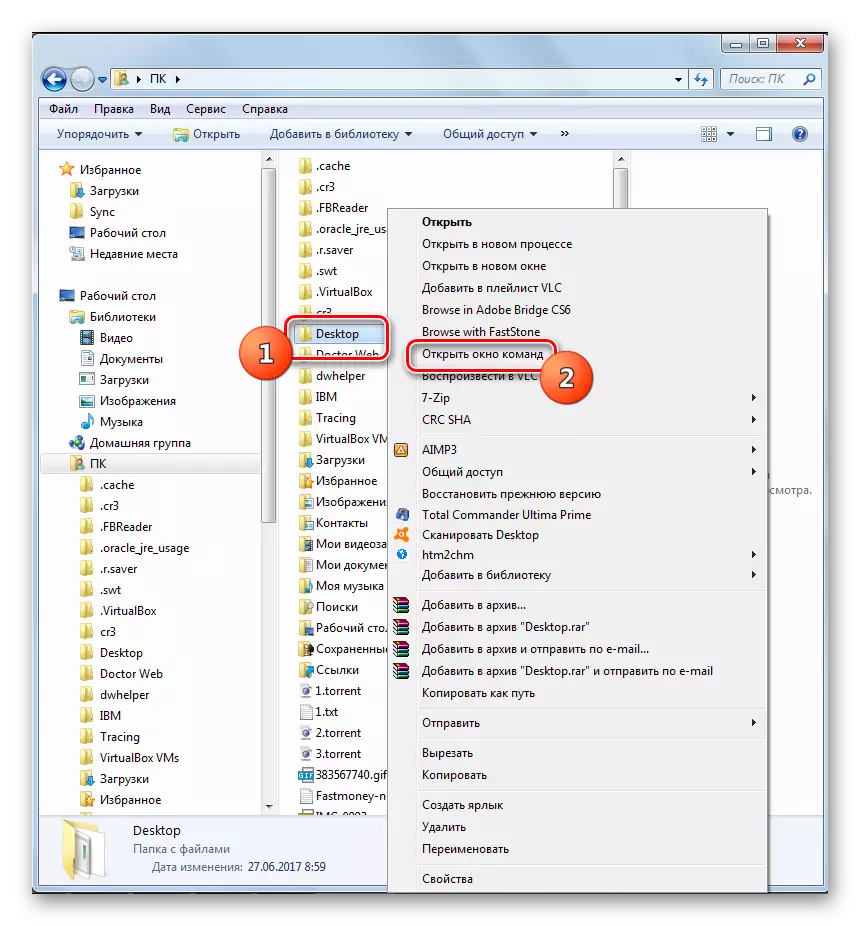
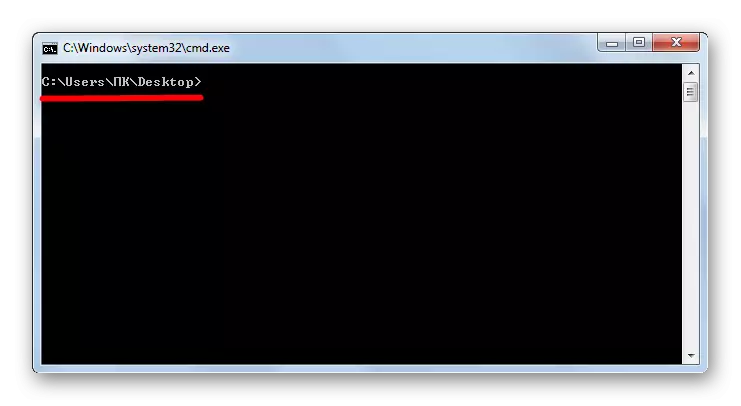
Cara 7: Label formasi
Ana pilihan kanggo ngaktifake "baris printah", sadurunge nggawe trabasan ing desktop sing nuduhake CMD.exe.
- Klik PCM ing endi wae ing desktop. Ing dhaptar konteks, mungkasi pilihan kanggo "nggawe". Ing dhaptar tambahan, pindhah menyang "label".
- Jendhela nggawe label diwiwiti. Klik ing "Ringkesan ..." kanggo nemtokake dalan menyang file sing bisa diekské.
- Jendhela cilik mbukak, ing ngendi sampeyan kudu menyang direktori penempatan cmd.exe ing alamat sing wis diresiki sadurunge. Sampeyan kudu nyorot CMD.exe lan klik "OK".
- Sawise alamat obyek ditampilake ing jendhela Penciptaan Label, klik Sabanjure.
- Ing jendela sabanjure, jeneng label ditugasake. Kanthi gawan, cocog karo jeneng file sing dipilih, yaiku ing kasus "cmd.exe". Jeneng iki bisa ditinggalake, nanging sampeyan bisa ngganti kanthi ngangkat liyane. Wangsulan: Bab ingkang utama yaiku ndeleng jeneng iki, sampeyan ngerti, kanggo ngluncurake sing trabasan iki tanggung jawab. Contone, sampeyan bisa ngetik ekspresi "Command Line". Sawise jeneng kasebut dilebokake, pencet "siap."
- Label bakal dibentuk lan ditampilake ing desktop. Kanggo miwiti alat, cukup kanggo klik ing LKM kaping pindho.
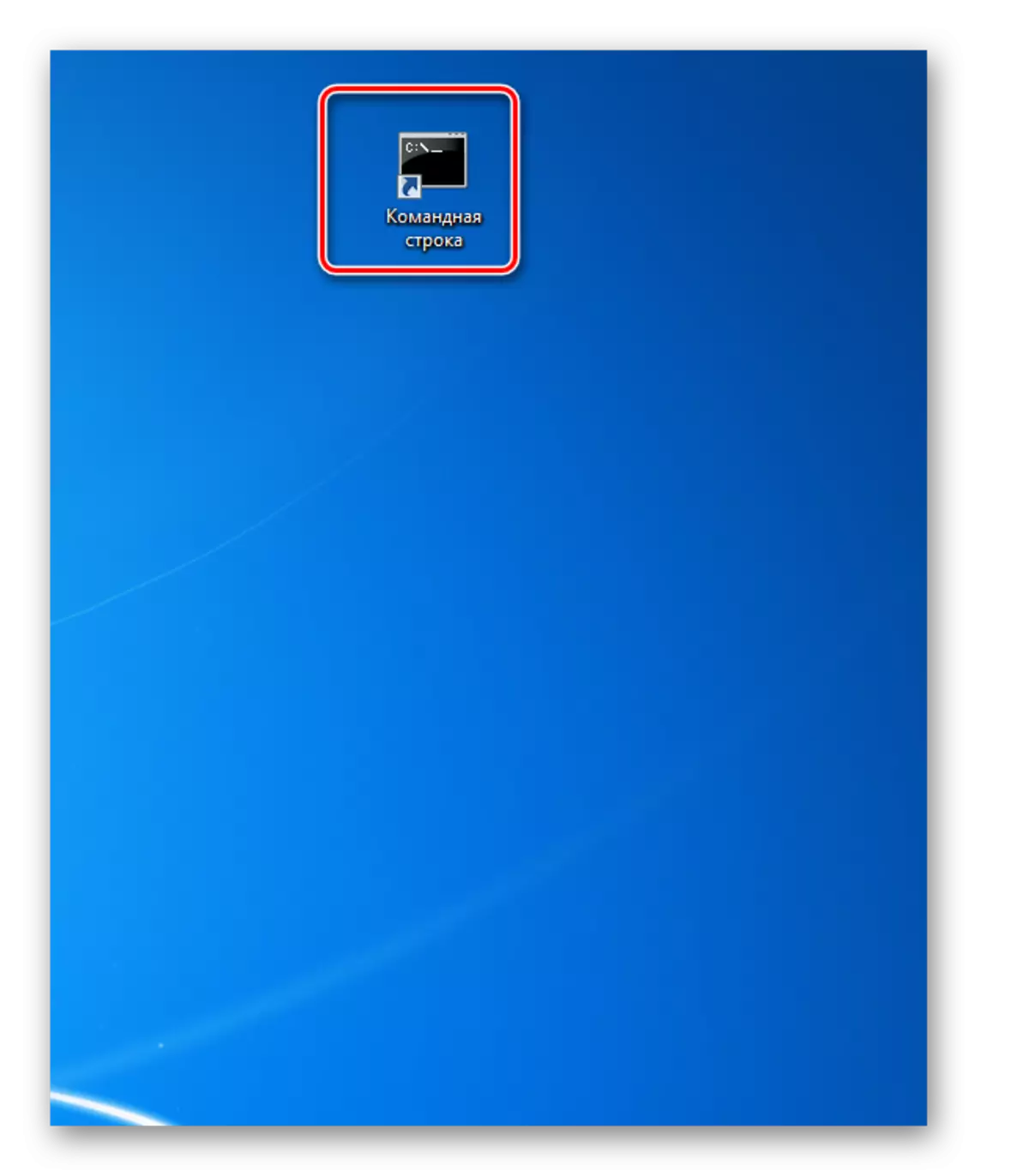
Yen sampeyan pengin ngaktifake saka wong administrator, mula sampeyan kudu ngeklik label PCM banjur pilih "Startup saka jeneng administrator" ing dhaptar.
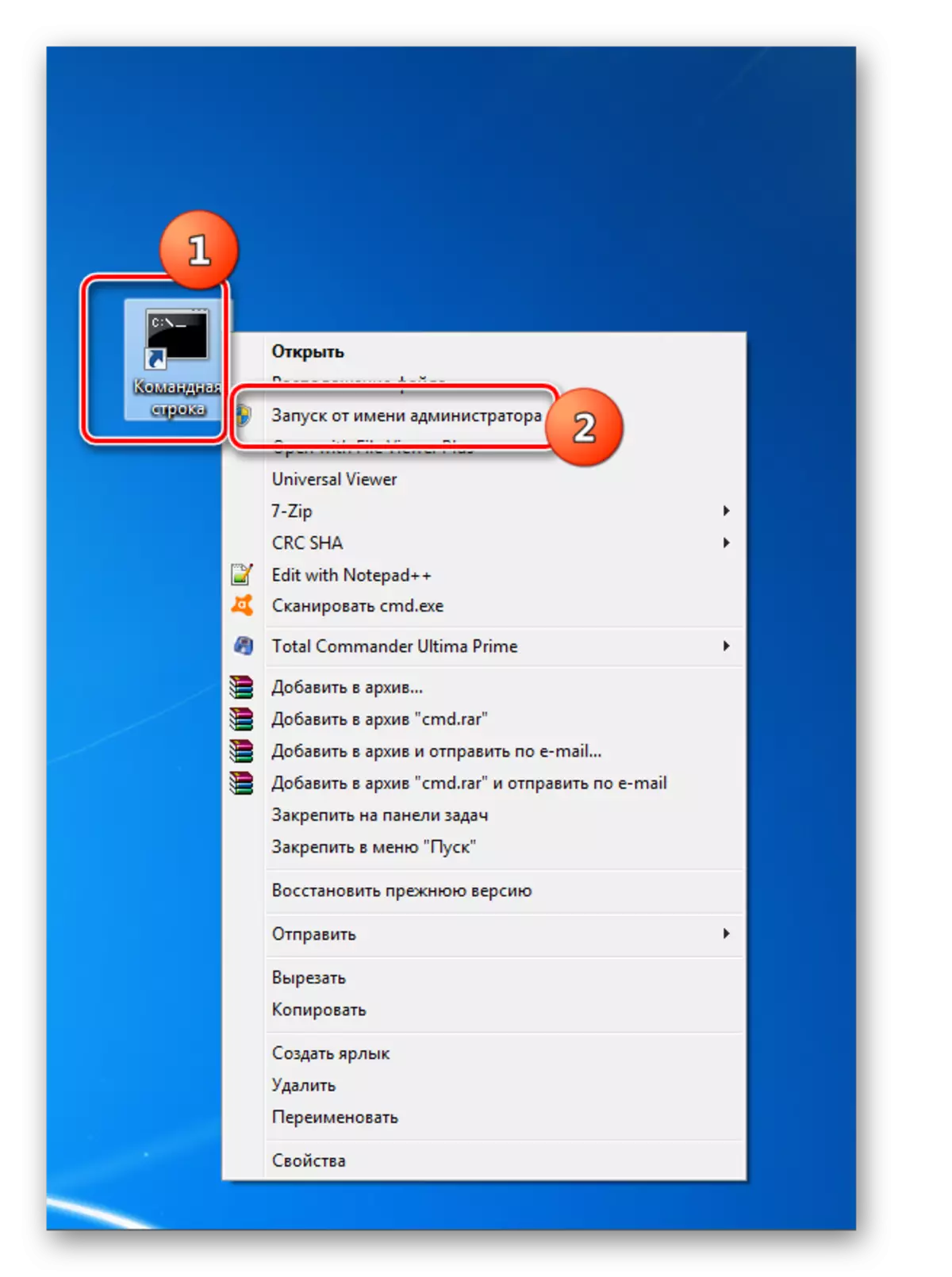
Kaya sing kita deleng, kanggo ngaktifake "baris printah" kanthi trabasan, sampeyan kudu tinker sapisan, nanging ing ngarep, nalika label wis digawe, pilihan iki kanggo ngaktifake file CMD.exe dadi paling cepet lan paling gampang kanggo kabeh cara ing ndhuwur. Ing wektu sing padha, sampeyan bakal ngidini sampeyan mbukak alat, ing mode normal lan ing wong administrator.
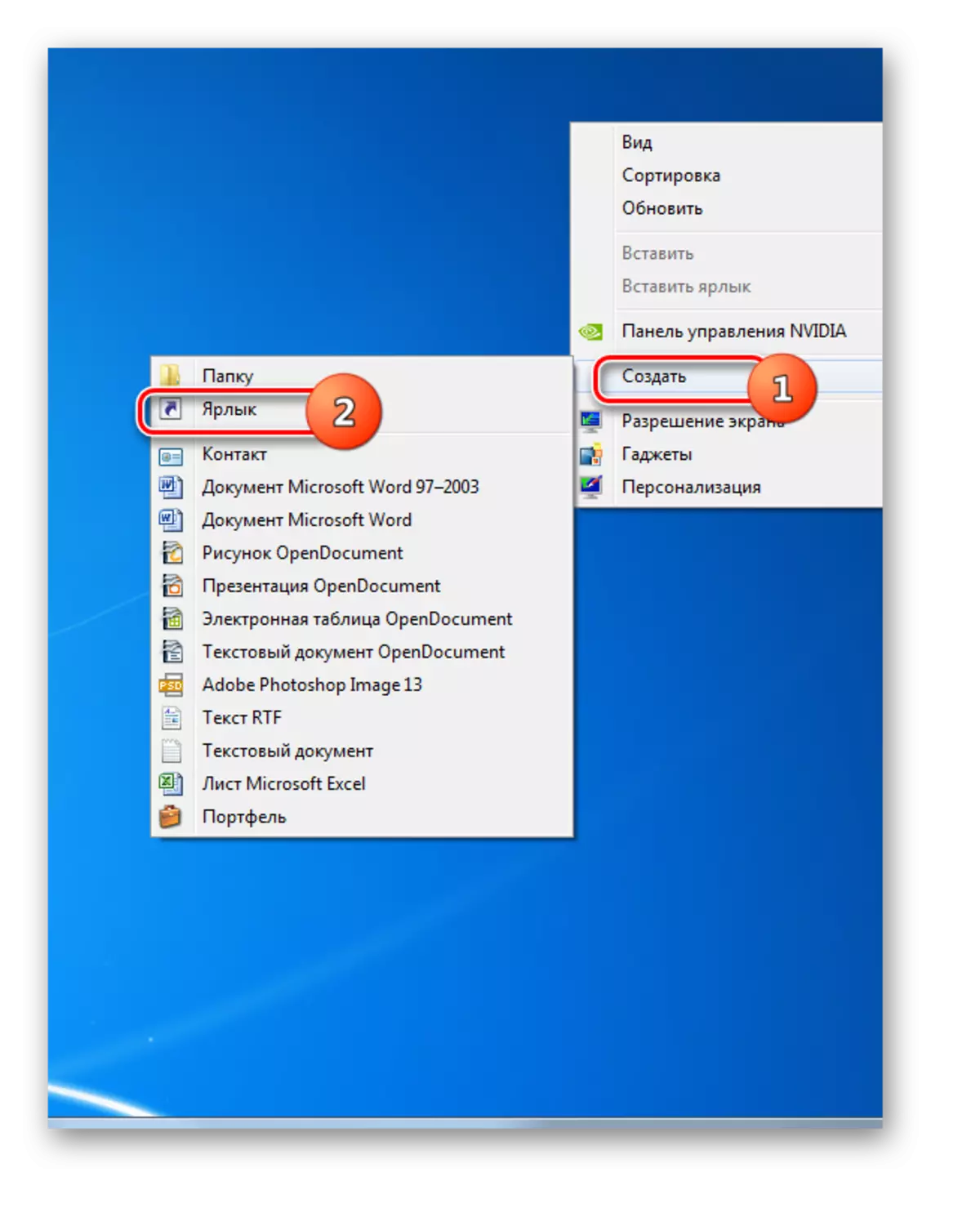
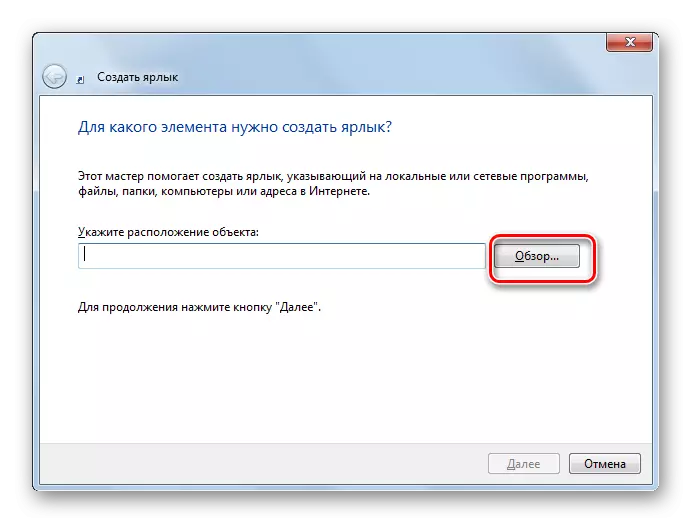
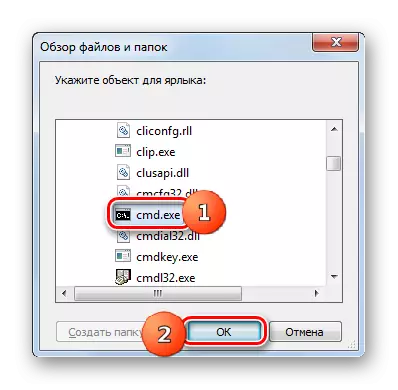


Ana sawetara pilihan kanggo ngluncurake "Line Command" ing Windows 7. Sawetara ndhukung aktifitas kanggo nganakake pengurus, dene sing liyane ora. Kajaba iku, bisa miwiti alat iki kanggo folder tartamtu. Pilihan paling optimal yaiku bisa mbukak CMD.exe, kalebu kanggo pihak administrator, yaiku nggawe trabasan ing desktop.
